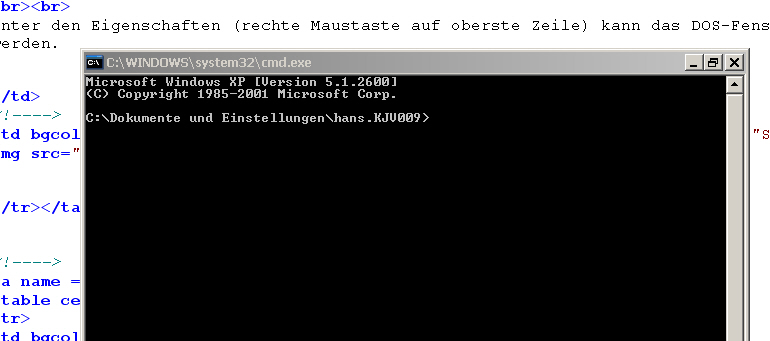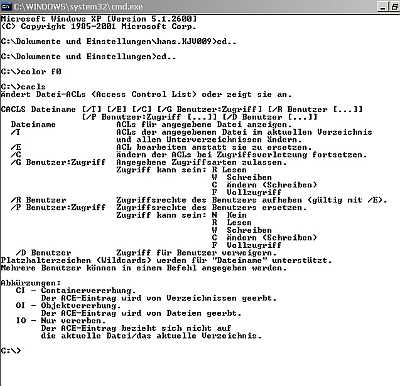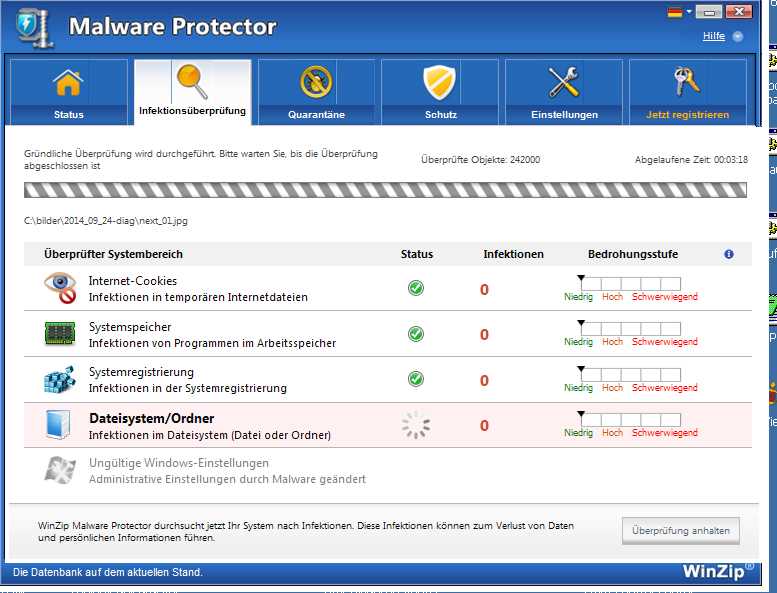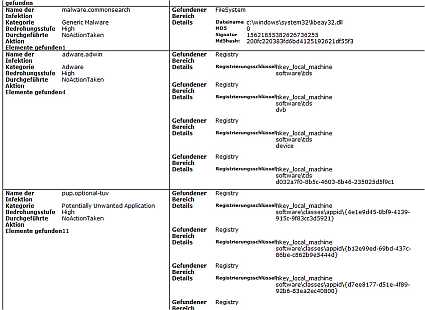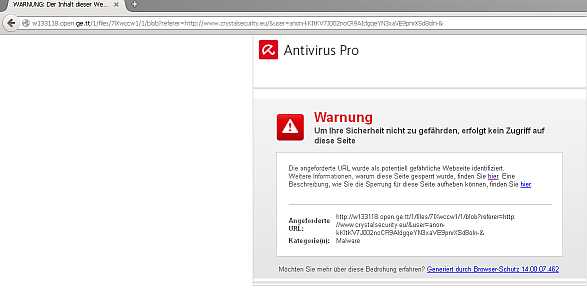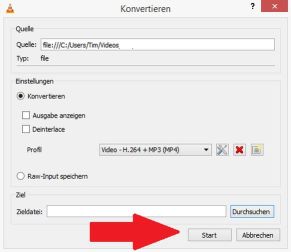Uralt, aber immer noch wird die DOS-Umgebung mit der Kommandozeile unter WIN-XP/7/8/10 benötigt. Mit "Start" oder "Windows-Fenster - rechte Maustaste" links unten, "Ausführen" und mit dem Befehl "CMD" oder "Command" wird die Kommandozeile gestartet. CMD ist eine Shell-Anwendung, inzwischen gibt es von Microsoft den Nachfolger PowerShell.
Ausführliche Infos dazu gibt es z.B. bei www.wintotal.de oder als Pdf hier.
Unter den Eigenschaften (mit linker oder rechter Maustaste auf das Icon oben links in der Shell klicken) kann das DOS-Fenster angepasst werden.